本例说明如何通过三个点创建工作平面。
- 单击“工作平面”选项卡 >“创建”面板 >“自 3 点”。这将显示“通过 3 点产生工作平面”对话框。
- 单击原点的位置。
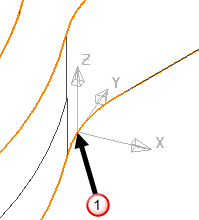
这将更新对话框以显示原点已选定。
- 单击此按钮将定义 X 轴的方向。
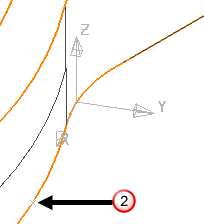
这将更新对话框以显示 X 轴已选定。
- 在 XY 平面中单击一个点。

这将更新对话框以显示固定点(在 XY 平面上)已选定。
- 单击“切换 Z 方向”
 按钮以反转 Z 轴的方向。
按钮以反转 Z 轴的方向。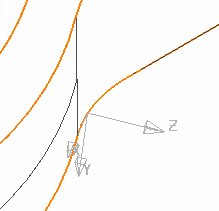
Y 方向也会切换。
- 要重新定位原点,请选择“原点”,然后单击原点的新位置(或在对话框中键入坐标)。
- 单击“确定”,创建工作平面并关闭对话框。